前言
我又来了!前段时间由于夏天的燥热与自身的懒惰,一直没有更新博客哈哈哈。今天良心发现,来更一个比较有意思的东西,如题——仿全历史APP的全沉浸时间轴实现。 话不多说,先上图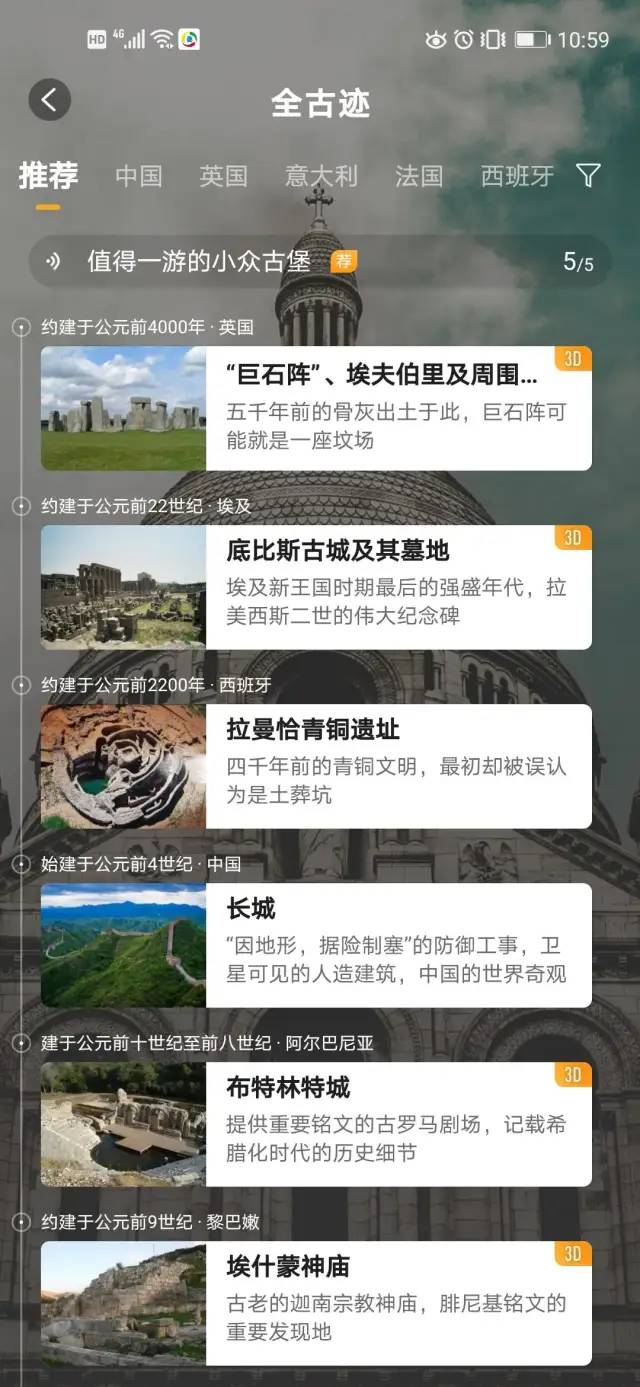
显然,它通过沉浸状态栏、透明背景、recyclerView的自定义Item等,实现了一个很优秀的界面效果。
今天,我要做的就是猜测这效果背后的实现原理,并仿制一个类似的界面
正文
解构
我们先看看结构一下这效果背后的组成部分: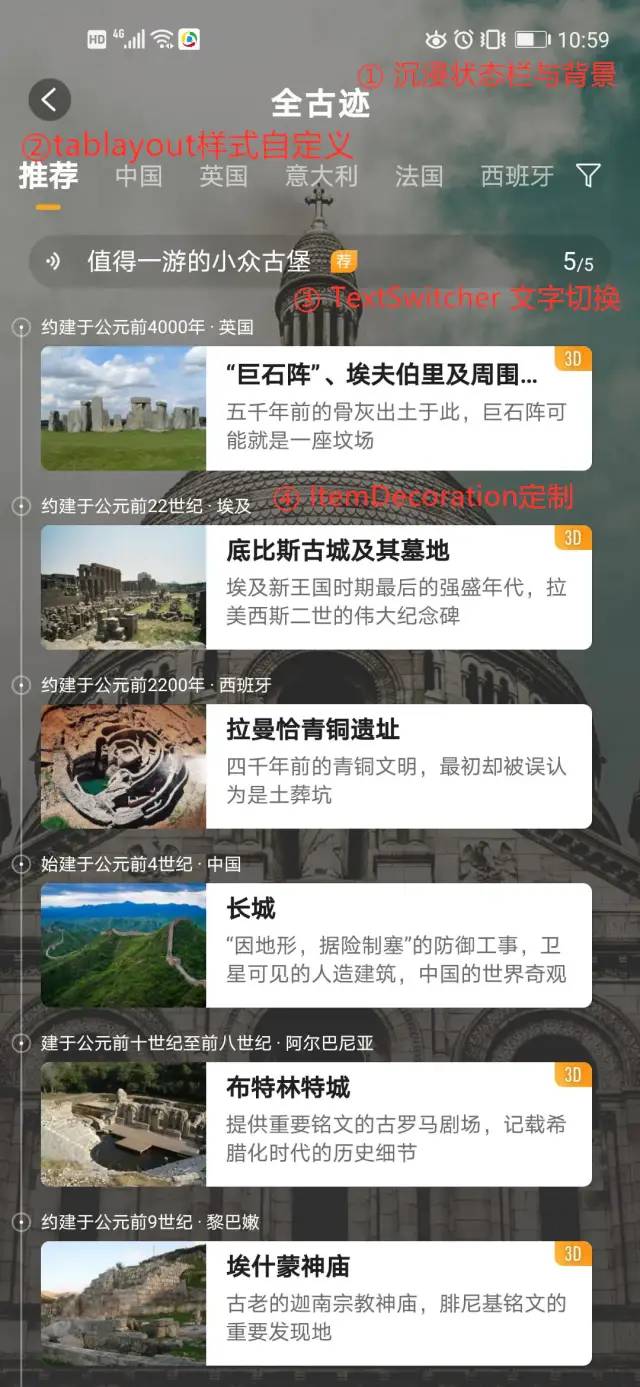
1.沉浸状态栏、透明toolbar与背景
2.TabLayout样式自定义
3.TextSwitcher文字切换(个人猜测是有可能是使用TextSwitcher实现的,实际今天的仿制里不涉及这个哈,今天的重点是沉浸与时间轴。如果这个也包含,篇幅就控制不住了......)
4.ItemDecoration定制,绘图画出时间轴效果
实现
因为涉及到的内容比较多,所以只会放出部分关键的代码哈。1.沉浸状态栏与透明背景
状态栏的沉浸涉及到不同版本、不同情景状态下的适配, 相对来讲比较复杂。想要研究的比较深的朋友,可以查看 https://www.jianshu.com/p/dc20e98b9a90 这篇博客, 内容充实,讲的也非常详细,本文的的沉浸适配也对其进行了参考。 我们今天涉及到的沉浸状态栏实际非常简单,准确的讲应该叫透明状态栏,也并不包含交互效果下状态栏的变换。 本文采用了透明主题的配置,如下所示:API21 之后(也就是 android 5.0 之后)的状态栏,会默认覆盖一层半透明遮罩。且为了保持4.4以前系统正常使用,故需要三份 style 文件,即默认的values(不设置状态栏透明)、values-v19、values-v21(解决半透明遮罩问题)>
//valuse// values-v19。v19 开始有 android:windowTranslucentStatus 这个属性 true true// values-v21。5.0 以上提供了 setStatusBarColor() 方法设置状态栏颜色。 false true @android:color/transparent /** * 设置顶部statusBar与顶部View同背景 * * @param activity 需要设置的activity * @param topView 顶部需要设置padding的view */ public static void setStatusBarMergeWithTopView(Activity activity, final View topView) { if (Build.VERSION.SDK_INT >= Build.VERSION_CODES.KITKAT) { final int statusBarHeight = getStatusBarHeight(activity); topView.getViewTreeObserver().addOnGlobalLayoutListener(new ViewTreeObserver.OnGlobalLayoutListener() { @Override public void onGlobalLayout() { topView.setPadding(0, statusBarHeight, 0, 0); topView.getLayoutParams().height = topView.getHeight() + statusBarHeight; topView.getViewTreeObserver().removeGlobalOnLayoutListener(this); } }); } }StatusBarUtil.setStatusBarMergeWithTopView(this, tbHistory); //tbHistory为需要设置的透明toolbar,会在下面的布局中看到。 Acitivty布局文件:
<?xml version="1.0" encoding="utf-8"?> xmlns:android="http://schemas.android.com/apk/res/android" xmlns:app="http://schemas.android.com/apk/res-auto" android:background="@drawable/historytest" android:layout_width="match_parent" android:orientation="vertical" android:layout_height="match_parent"> android:id="@+id/tb_history" android:layout_width="match_parent" android:layout_height="?actionBarSize" app:layout_collapseMode="pin" android:background="@android:color/transparent" android:minHeight="?actionBarSize" app:navigationIcon="@drawable/ic_personal_center_back" app:> android:id="@+id/tv_title" android:layout_width="wrap_content" android:layout_height="wrap_content" android:layout_gravity="center" android:text="全古迹" android:textColor="@android:color/white" android:textSize="@dimen/text_size_xlarge_18" android:visibility="visible" android:textStyle="bold" /> android:id="@+id/tl_history" android:layout_width="match_parent" android:layout_height="wrap_content" app:tabMode="scrollable" app:tabGravity="fill" app:tabTextAppearance="@style/HistoryTestTabLayoutTextStyle" app:tabIndicatorHeight="0dp" app:tabPadding="@dimen/height_2" app:tabSelectedTextColor="@color/white" app:tabTextColor="@color/normal_grey"/> android:id="@+id/vp_fg" android:layout_width="match_parent" android:layout_height="wrap_content" android:layout_marginTop="@dimen/margin_2" android:layout_marginBottom="@dimen/margin_min_2" /> 2.Tablayout自定义
全古迹中的tablayout主要就是进行了tab切换后字体的大小、粗细的变化,tab采用了滚动的模式,下划线Indicator是自定义的一个较短的下划线。tablayout的下划线默认是与Tab等长的, 后来官方提供了app:tabIndicatorFullWidth="true" 这个属性来实现下划线与字体等长。但是显然,达不到图中的那种效果。
想要实现图中的效果,主要有两种方法,一种是通过反射拿到该控件来设置长度,一种是自定义一个tabView。
这里我们选择了第二种方式。
1.注意在tablayout布局文件中设置app:tabIndicatorHeight="0dp"。
2.编写自定义TabView布局文件。
<?xml version="1.0" encoding="utf-8"?> android:layout_width="match_parent" android:layout_height="wrap_content" android:layout_gravity="center" android:orientation="horizontal"> android:textSize="14sp" android:id="@+id/tv_tab_title" android:layout_width="wrap_content" android:layout_height="wrap_content" android:layout_centerHorizontal="true" android:layout_centerVertical="true" android:textColor="@color/white" /> android:id="@+id/v_indicator" android:layout_width="14dp" android:layout_height="2dp" android:layout_below="@+id/tv_tab_title" android:layout_centerHorizontal="true" android:layout_marginTop="5dp" android:visibility="invisible" android:background="#ffd700"/> 在对应的FragmentPagerAdapter中加上
public View getTabView(int position) { View tabView = LayoutInflater.from(getApplicationContext()).inflate(R.layout.item_tab_layout_history, null); TextView tabTitle = (TextView) tabView.findViewById(R.id.tv_tab_title); tabTitle.setText(getPageTitle(position));//需要对应设置的tab标题 return tabView; }ViewPagerAdapter viewPagerAdapter =new ViewPagerAdapter(getSupportFragmentManager()); vpFg.setAdapter(viewPagerAdapter); vpFg.setOffscreenPageLimit(0); tlHistory.setupWithViewPager(vpFg); vpFg.addOnPageChangeListener(new TabLayout.TabLayoutOnPageChangeListener(tlHistory)); for (int i = 0; i < tlHistory.getTabCount(); i++) {//设置自定义tabView View tabView = viewPagerAdapter.getTabView(i); if(i==0){//默认先加载第一个,所以第一个的字体等样式先设置一下。 View indicator = tabView.findViewById(R.id.v_indicator); indicator.setVisibility(View.VISIBLE); TextView tabTitle = (TextView) tabView.findViewById(R.id.tv_tab_title); tabTitle.setTypeface(Typeface.defaultFromStyle(Typeface.BOLD)); tabTitle.setTextSize(18); tabTitle.setTextColor(getResources().getColor(R.color.beige_yellow)); } tlHistory.getTabAt(i).setCustomView(tabView); } tlHistory.addOnTabSelectedListener(new TabLayout.OnTabSelectedListener() { @Override public void onTabSelected(TabLayout.Tab tab) { //选中,则更改样式 View tabView = tab.getCustomView(); if(tabView!=null){ TextView tabTitle = (TextView) tabView.findViewById(R.id.tv_tab_title); tabTitle.setTypeface(Typeface.defaultFromStyle(Typeface.BOLD)); tabTitle.setTextSize(18); View indicator = tabView.findViewById(R.id.v_indicator); indicator.setVisibility(View.VISIBLE); } } @Override public void onTabUnselected(TabLayout.Tab tab) { //未选中,则恢复样式 View tabView = tab.getCustomView(); if(tabView!=null){ TextView tabTitle = (TextView) tabView.findViewById(R.id.tv_tab_title); tabTitle.setTypeface(Typeface.defaultFromStyle(Typeface.NORMAL)); tabTitle.setTextSize(14); View indicator = tabView.findViewById(R.id.v_indicator); indicator.setVisibility(View.INVISIBLE); } } @Override public void onTabReselected(TabLayout.Tab tab) { } }); vpFg.setCurrentItem(0); vpFg.setOffscreenPageLimit(3); tlHistory.getTabAt(0).select();直到这里,已经完成了大半部分喽,还剩最后的时间轴的绘制。
3.时间轴绘制
时间轴的绘制呢,我们需要借用设置itemDecoration。什么是itemDecoration?我们来看下官方的定义:
An ItemDecoration allows the application to add a special drawing and layout offset to specific item views from the adapter's data set. This can be useful for drawing dividers between items, highlights, visual grouping boundaries and more.>
ItemDecoration允许应用结合adapter的数据集,对特定的item添加绘制一个周边图案。可以用于给items之间添加分割线、高亮装饰效果或者分组边界等等。>顾名思义,ItemDecoration就是对item起装饰作用,其最常见的用法就是添加分割线。
在这里的时间轴,需要画出圆环、圆点、线段、文字 。 完整代码如下:
package com.example.ctccp.personalcenter.ui.adapter;import android.content.Context;import android.graphics.Canvas;import android.graphics.Color;import android.graphics.Paint;import android.graphics.Rect;import android.view.View;import androidx.recyclerview.widget.LinearLayoutManager;import androidx.recyclerview.widget.RecyclerView;import java.util.List;public class TimeAxisItemDecoration extends RecyclerView.ItemDecoration { private Paint LinePaint; private Paint TextPaint; private Paint PointPaint; private List dynasty; private int divide_width = 66; public TimeAxisItemDecoration(Context context, List dynasty) { LinePaint = new Paint(); TextPaint = new Paint(); PointPaint =new Paint(); PointPaint.setStyle(Paint.Style.FILL); PointPaint.setStrokeWidth(8); PointPaint.setStrokeCap(Paint.Cap.ROUND); PointPaint.setColor(Color.WHITE); LinePaint.setColor(Color.WHITE); TextPaint.setColor(Color.WHITE); this.dynasty = dynasty; } @Override public void onDraw(Canvas c, RecyclerView parent, RecyclerView.State state) { super.onDraw(c, parent, state); int childCount = parent.getChildCount(); RecyclerView.LayoutManager manager = parent.getLayoutManager();//为了动态获取 for (int i = 0; i < childCount; i++) { View child = parent.getChildAt(i); int cx = manager.getLeftDecorationWidth(child) / 2; int cy = child.getTop()-8; float circleRadius = 14; int TextSize = 32; LinePaint.setStrokeWidth((float) 2.0); LinePaint.setStyle(Paint.Style.STROKE); c.drawCircle(cx,cy,circleRadius,LinePaint);//圆环 c.drawPoint(cx,cy, PointPaint);//圆点 c.drawLine(cx, child.getTop(), cx, child.getBottom()+child.getHeight(), LinePaint);//线 TextPaint.setTextSize(TextSize); } } @Override public void onDrawOver(Canvas c, RecyclerView parent, RecyclerView.State state) { super.onDrawOver(c, parent, state); RecyclerView.LayoutManager manager = parent.getLayoutManager();//为了动态获取 int childCount = parent.getChildCount(); for (int i = 0; i < childCount; i++) { View child = parent.getChildAt(i); int cx = manager.getLeftDecorationWidth(child) ; int index = parent.getChildAdapterPosition(child); if(index c.drawText(dynasty.get(index), cx+8 , child.getTop() , TextPaint); } } @Override public void getItemOffsets(Rect outRect, View view, RecyclerView parent, RecyclerView.State state) { super.getItemOffsets(outRect, view, parent, state); if(parent.getLayoutManager()instanceof LinearLayoutManager){ outRect.set(divide_width,divide_width,divide_width/2,0); } //outRect outRect就是表示在item的上下左右所撑开的距离 //View view:是指当前Item的View对象 //RecyclerView parent:是指RecyclerView 本身 //RecyclerView.State state:通过State可以获取当前RecyclerView的状态,也可以通过State在RecyclerView各组件间传递参数 }}成果
因为重点是沉浸和时间轴所以没有实现TextSwitcher的部分, 数据也是统一填充的(害 ,懒就一个字), 实际toolbar使用的是默认尺寸,toolbar高度再低点, 应该视觉效果会更好一点。
Android实现短信验证码自动填充功能
Android仿echo精美弹幕功能
Android实现头像重叠排列功能
Android仿QQ个性标签功能
Android仿QQ侧滑删除的功能









 本文介绍了如何在Android应用中实现全沉浸式的时间轴效果,包括沉浸状态栏与透明背景的设置,TabLayout的自定义以及时间轴的绘制。通过这些步骤,可以创建出类似全历史应用的时间轴展示效果。
本文介绍了如何在Android应用中实现全沉浸式的时间轴效果,包括沉浸状态栏与透明背景的设置,TabLayout的自定义以及时间轴的绘制。通过这些步骤,可以创建出类似全历史应用的时间轴展示效果。

















 被折叠的 条评论
为什么被折叠?
被折叠的 条评论
为什么被折叠?








